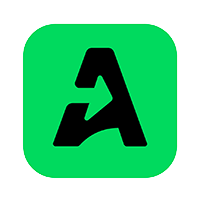答案:excel转xml可通过内置功能、Power Query、python脚本或在线工具实现。首先根据用户技术背景和需求选择合适方案:若熟悉XML Schema且使用旧版Excel,可利用“开发工具”中的XML映射功能直接导出;若需数据预处理,可用Power Query将Excel数据导入后转为csv或jsON,再借助其他工具转为XML;对于批量处理,推荐使用Python脚本,通过pandas读取Excel并结合xml.etree.ElementTree生成结构化XML文件;若仅偶尔转换且无需复杂控制,可将Excel另存为CSV后使用AnyConv等在线工具一键转为XML。每种方法各有适用场景,普通用户宜选在线工具,开发者则优先考虑Python自动化方案。

将excel表格数据转换为XML格式,可以通过多种方式实现,适合不同技术背景的用户。以下是几种常见且实用的转换方案,帮助你快速完成Excel到XML的数据导出。
使用Excel内置功能导出XML
如果你使用的是较早版本的Excel(如Excel 2007-2019),并且已定义好XML映射,可以直接利用Excel的“另存为”或“开发工具”功能导出XML文件。
- 确保你的Excel工作簿中已设置好数据结构,并启用“开发工具”选项卡。
- 在“开发工具”中选择“XML映射”,添加或创建一个XML架构(.xsd文件)来定义输出结构。
- 将列与XML元素进行映射,然后点击“导出”按钮生成.xml文件。
注意:此方法要求熟悉XML Schema,且不支持所有Excel版本(如microsoft 365网页版可能不支持)。
使用Power Query进行转换
Power Query是Excel中强大的数据转换工具,可以将表格数据整理后导出为其他格式,包括通过中间步骤生成XML。
- 选中数据区域,点击“数据”→“从表格/区域”加载到Power Query编辑器。
- 在Power Query中清洗和结构调整完成后,无法直接导出为XML,但可导出为CSV或json。
- 结合其他工具(如Python脚本或在线转换器),将导出的数据进一步转为XML。
该方法适合需要预处理数据的场景,灵活性高。
使用Python脚本自动化转换
对于批量处理或定期任务,使用Python是最高效的方式。借助pandas读取Excel,xml.etree.ElementTree生成XML。
示例代码:
import pandas as pd import xml.etree.ElementTree as ET <h1>读取Excel文件</h1><p>df = pd.read_excel("data.xlsx")</p><h1>创建根节点</h1><p>root = ET.Element("Records")</p><h1>遍历每一行数据</h1><p>for index, row in df.iterrows(): record = ET.SubElement(root, "Record") for col in df.columns: child = ET.SubElement(record, col) child.text = str(row[col])</p><h1>生成XML树并写入文件</h1><p>tree = ET.ElementTree(root) tree.write("output.xml", encoding="utf-8", xml_declaration=True)</p>
运行后即可生成结构清晰的XML文件。你可以根据需要调整标签名称和层级结构。
使用在线转换工具(快速简易)
如果只是偶尔转换,不想编程或配置复杂功能,可使用在线工具一键转换。
- 将Excel另存为CSV格式。
- 访问可靠在线转换网站(如AnyConv、Convertio、Online-Convert等)。
- 上传csv文件,选择目标格式为XML,开始转换并下载结果。
优点是操作简单,缺点是敏感数据需谨慎处理,且结构控制有限。
基本上就这些常用方法。选择哪种方案取决于你的技术能力、数据量大小以及对XML结构的控制需求。对于普通用户,在线工具最省事;对于开发者,Python脚本更灵活可控。